MeGUI è un programma gratuito di conversione video per dispositivi Microsoft Windows che permette di convertire video da un formato all’altro senza fatica.
Il mio programma preferito per la conversione di video in DVD è XtoDVD. Si tratta di un software commerciale, ma offre un modo conveniente di masterizzare i video su DVD.
Ma ci sono volte che quando un video non deve essere masterizzati su DVD. Si può, per esempio, hanno bisogno di essere convertiti per essere giocato su un dispositivo mobile o un sistema di gioco collegato alla TV. Ecco dove convertitori video come MeGUI.
MeGUI può essere un complesso programma se l’utente decide di passare attraverso tutte le impostazioni e parametri che esso offre. Questa guida fornisce una breve introduzione su come avviare la conversione video con meGUI toccando solo le opzioni più importanti.
Come Convertire Video Con MeGUI
MeGUI richiede il programma Open Source Avisynth che deve essere installato. La cosa migliore è installare Avisynth prima e poi meGUI.
MeGUI la presenza di aggiornamenti all’avvio automaticamente. Questo include le componenti del programma, ma anche i profili di codifica. Assicurarsi di che scegliere di importare i profili di codifica che si intende utilizzare. I profili sono disponibili per la conversione video su DVD o Blu-Ray, in modo da renderle compatibili con l’iPhone o l’iPod e altri dispositivi come la Playstation 3, Xbox 360 o il T-Mobile G1.

I passaggi per convertire i video con meGUI
Iniziare con un clic su Strumenti > AVS Script Creator. Questo apre un nuovo menu; aggiungi un video per il Video di Ingresso campo di I/O scheda.
Fare clic su Ritaglio Automatico, passare per i Filtri e fare clic sulla scheda c’sulla Analizzare pulsante. Questo prende un po’, fare clic su Salva.
Questo chiude la AviSynth script creator finestra e ti riporta alla prima finestra.
Controllare l’Uscita Video e impostarlo su un’altra posizione, se non si desidera salvare il file nella stessa cartella dell’originale. Ora fare clic su Impostazioni dell’Encoder e selezionare uno dei profili. Fare clic su enqueue pulsante sotto di codifica Video.
Vai giù per la scheda audio e selezionare lo stesso file video per l’ingresso audio. Selezionare una corretta impostazione del codificatore. Enqueue l’audio quindi per completare il processo di configurazione.
Passare alla Coda scheda e fare clic sul pulsante start per iniziare la codifica.
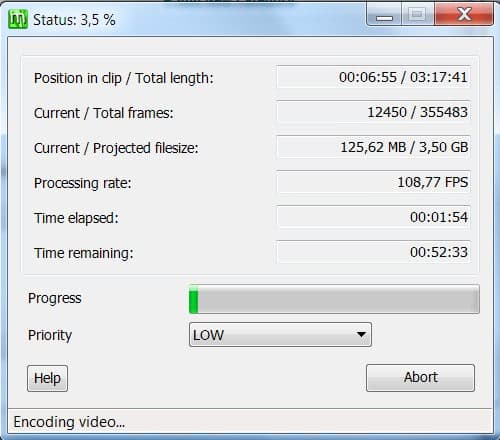
Questo richiede un certo tempo a seconda del video, ma anche la velocità del sistema informatico.
Il passo finale è quello di mux audio e video. Questo viene fatto facendo clic su Strumenti > Muxer e selezionando l’apposito attrezzo (avi, mkv o mp4) tra le opzioni disponibili.
Aggiungere la elaborazione audio e video in una nuova finestra e in coda il mux alla fine. Tornare alla coda scheda e fare clic sul pulsante start per avviare il mux che unirà il video e l’audio del video in formato.
MeGUI offre strumenti e opzioni per automatizzare il processo. E soprattutto fare clic su encoder è in grado di automatizzare la maggior parte di esso, ma deve essere configurato prima di poter essere utilizzato.
Parole Di Chiusura
MeGUI non è lo strumento più semplice per convertire i video. Lo stesso processo è molto lungo da spiegare, e non è comodo come cliccando un paio di volte per essere fatto con esso. Si può provare qualcosa di simile a Super Semplice Convertitore, invece, che non è complicato da usare e non ha dipendenze software.
Ora È: Quale software o strumenti che utilizza per convertire i video?